Word导入其他文档内容的方法
时间:2023-09-07 09:59:55作者:极光下载站人气:220
很多小伙伴之所以喜欢使用Word程序来对文字文档进行编辑,就是因为Word中的功能十分的丰富,能够满足我们对于文字文档编辑的各种需求。有的小伙伴想要在使用Word程序编辑文字文档时将另一个文档中的内容添加到当前文档中,这时我们只需要打开插入子工具栏中的对象工具,然后在下拉列表中选择“文件中的文字”选项,最后在文件夹页面中选中文档并点击插入选项即可。有的小伙伴可能不清楚具体的操作方法,接下来小编就来和大家分享一下Word导入其他文档内容的方法。
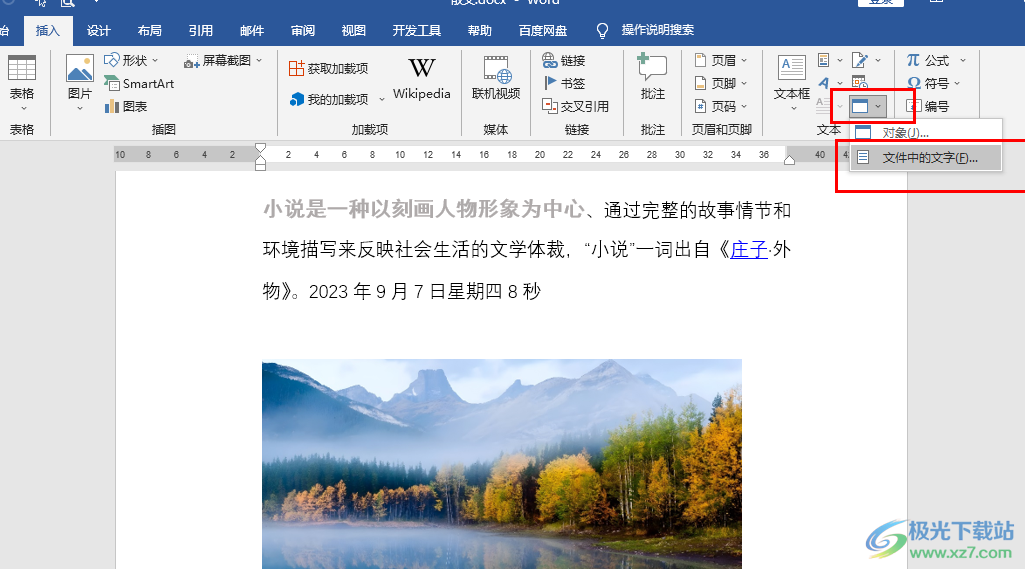
方法步骤
1、第一步,我们在电脑中右键单击一个文字文档,然后先点击“打开方式”,再点击“Word”选项
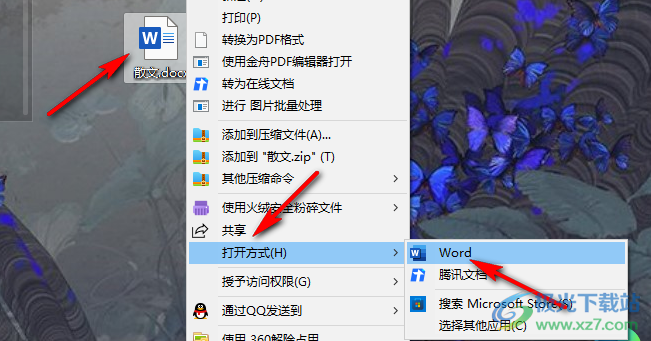
2、第二步,进入Word页面之后,我们在该页面中先将鼠标光标放到需要导入文档内容的位置,然后打开“插入”工具
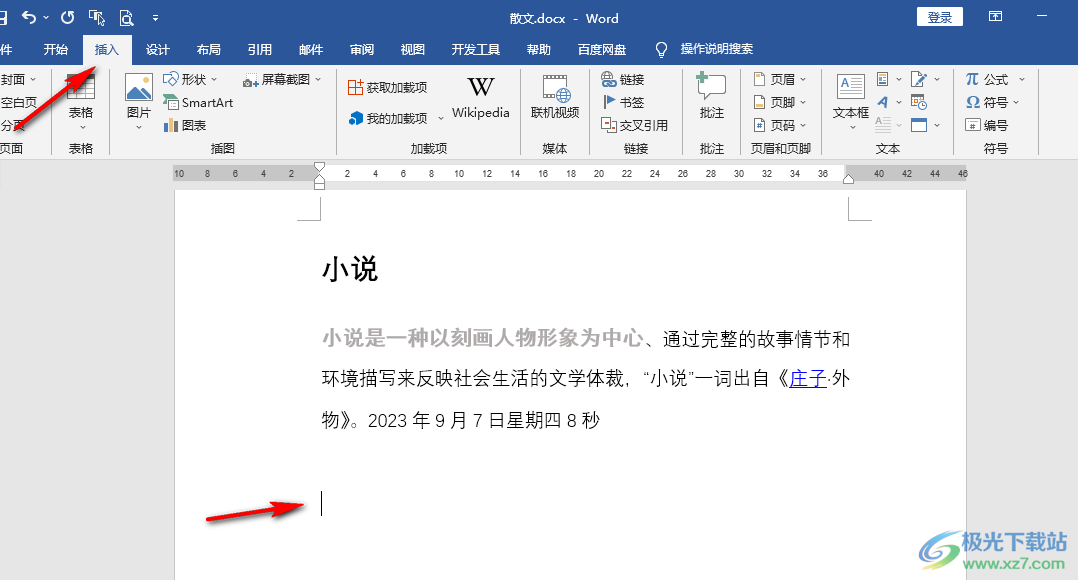
3、第三步,在插入的子工具栏中,我们找到“对象”工具,点击打开该工具右侧的箭头图标
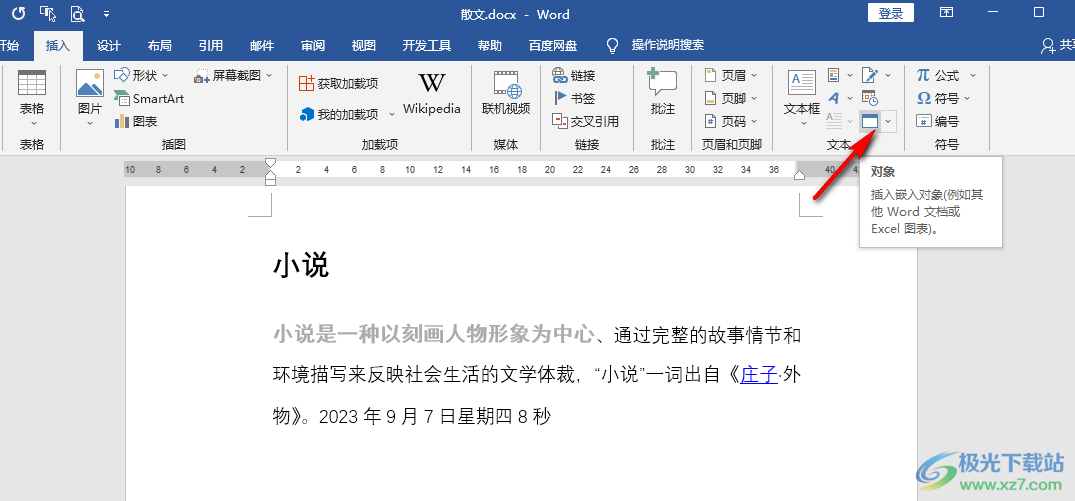
4、第四步,打开箭头图标之后,我们在下拉列表中点击“文件中的文字”选项
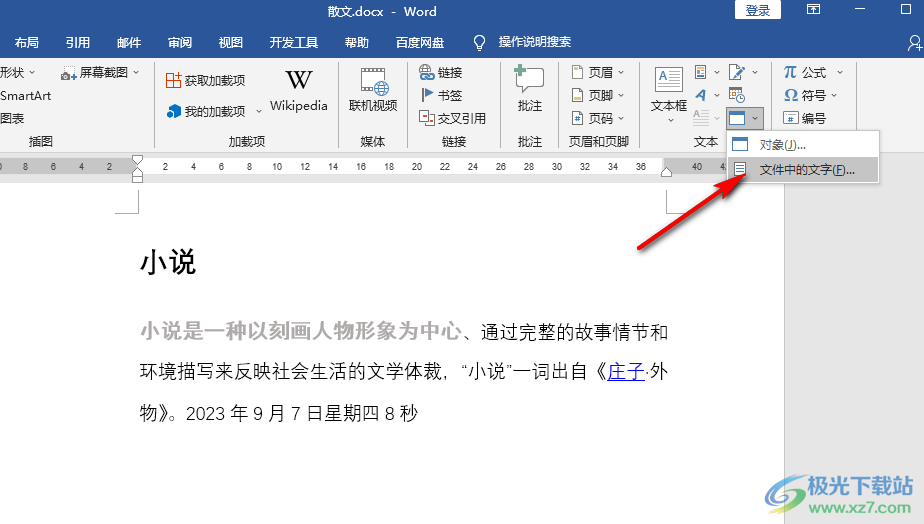
5、第五步,进入文件夹页面之后,我们在该页面中找到需要导入的文档,然后点击“插入”选项即可
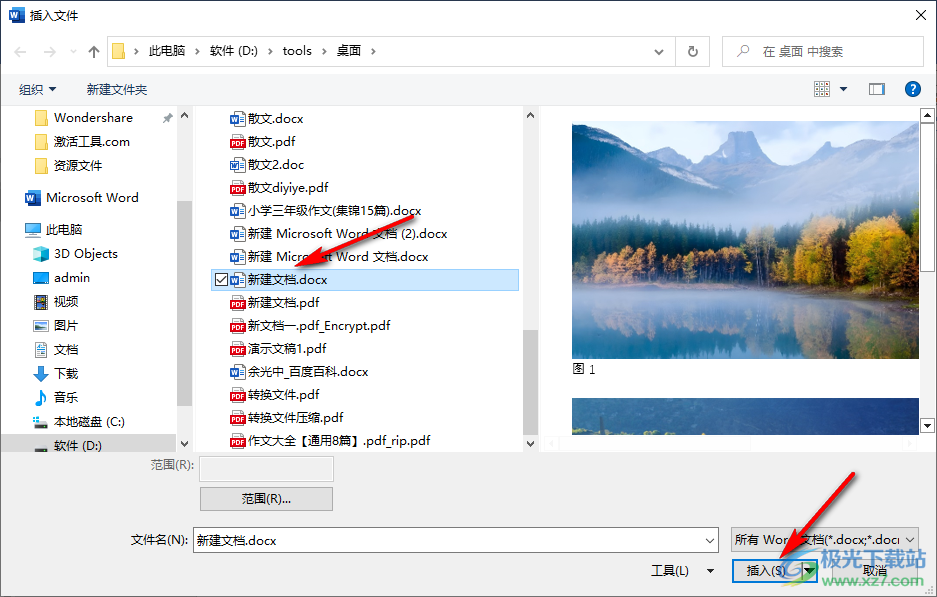
6、第六步,点击插入选项之后,我们回到文档页面,在该页面中就能够看到插入的另一个文档的内容了
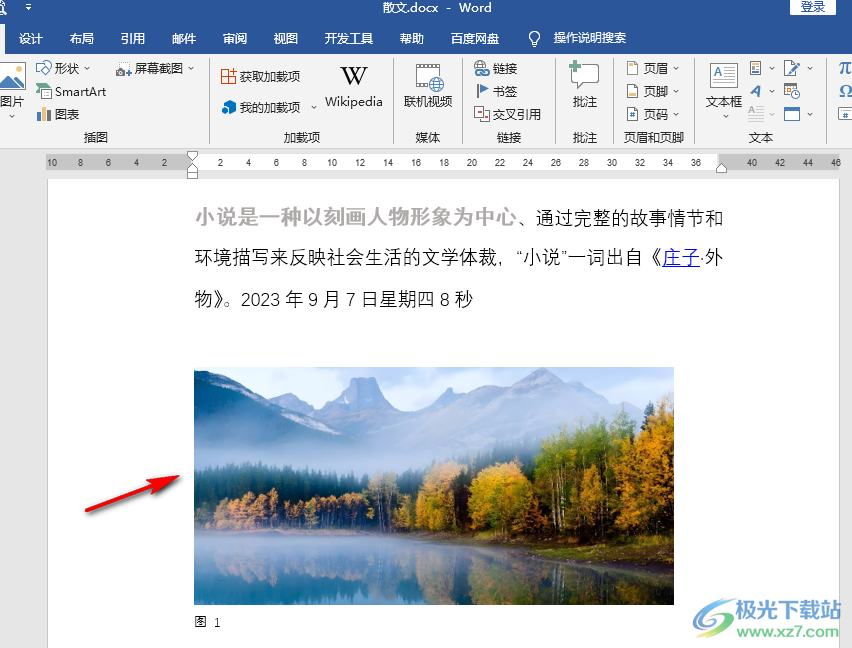
以上就是小编整理总结出的关于Word导入其他文档内容的方法,我们在Word程序中daki插入工具子工具栏中的对象工具,然后在下拉列表中选择“文件中的文字”选项,最后在文件夹页面中选中需要的文档,再点击插入选项即可,感兴趣的小伙伴快去试试吧。

大小:10.22 MB版本:永久激活版(附激活密钥)环境:WinXP, Win7, Win10
- 进入下载
相关推荐
相关下载
热门阅览
- 1百度网盘分享密码暴力破解方法,怎么破解百度网盘加密链接
- 2keyshot6破解安装步骤-keyshot6破解安装教程
- 3apktool手机版使用教程-apktool使用方法
- 4mac版steam怎么设置中文 steam mac版设置中文教程
- 5抖音推荐怎么设置页面?抖音推荐界面重新设置教程
- 6电脑怎么开启VT 如何开启VT的详细教程!
- 7掌上英雄联盟怎么注销账号?掌上英雄联盟怎么退出登录
- 8rar文件怎么打开?如何打开rar格式文件
- 9掌上wegame怎么查别人战绩?掌上wegame怎么看别人英雄联盟战绩
- 10qq邮箱格式怎么写?qq邮箱格式是什么样的以及注册英文邮箱的方法
- 11怎么安装会声会影x7?会声会影x7安装教程
- 12Word文档中轻松实现两行对齐?word文档两行文字怎么对齐?
网友评论